作者:
Eric Farmer
创建日期:
3 行进 2021
更新日期:
1 七月 2024

内容
如果您在两台计算机上都安装了远程桌面软件,本文将向您展示如何从您的计算机访问远程计算机。在两台计算机上安装程序后,将其中一台配置为主机 - 这台计算机将被视为远程计算机,并且可以在以下三种情况下从另一台计算机控制它:两台计算机均已连接到 Internet、已打开和相应的软件安装在它们上面。 Team Viewer 和 Chrome 远程桌面等程序可以安装在任何可以从其他计算机甚至移动设备(iOS 或 Android)访问的远程计算机上。 Windows 远程桌面可以在远程 Windows 计算机上设置并从其他 Windows 或 Mac OS X 计算机进行控制。
脚步
方法 1(共 3 个):TeamViewer
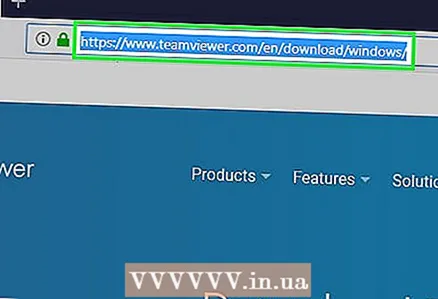 1 在远程计算机上打开 TeamViewer 网站。 进入页面 https://www.teamviewer.com/ru/download/ 在浏览器中。 TeamViewer 将自动检测您的操作系统。
1 在远程计算机上打开 TeamViewer 网站。 进入页面 https://www.teamviewer.com/ru/download/ 在浏览器中。 TeamViewer 将自动检测您的操作系统。 - 如果未正确检测到操作系统,请在页面中间的选项栏中单击您的系统。
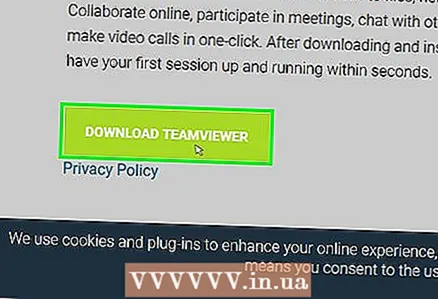 2 向下滚动并点按 下载 TeamViewer. 它是页面顶部的绿色按钮。 TeamViewer 安装文件将下载到您的计算机。
2 向下滚动并点按 下载 TeamViewer. 它是页面顶部的绿色按钮。 TeamViewer 安装文件将下载到您的计算机。 - 根据您的浏览器设置,您可能需要单击保存或指定下载文件夹。
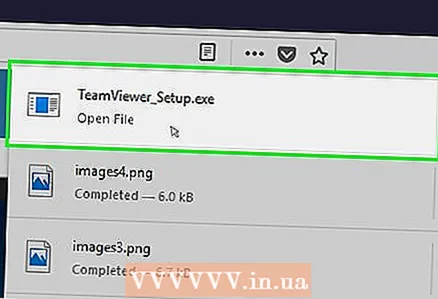 3 双击 TeamViewer 安装文件。 在 Windows 上,它称为“TeamViewer_Setup”,在 Mac OS X 上称为“TeamViewer.dmg”。
3 双击 TeamViewer 安装文件。 在 Windows 上,它称为“TeamViewer_Setup”,在 Mac OS X 上称为“TeamViewer.dmg”。 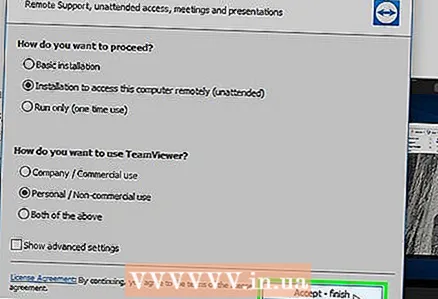 4 安装 TeamViewer。 为了这:
4 安装 TeamViewer。 为了这: - 视窗:勾选“安装以远程控制这台计算机”旁边的框,勾选“个人/非商业用途”框,然后点击“接受-完成”。
- 苹果:双击安装包,点击确定,打开苹果菜单
 ,单击“系统偏好设置”>“安全与保护”,单击 TeamViewer 消息旁边的“打开”,然后在出现提示时单击“打开”。然后按照屏幕上的说明进行操作。
,单击“系统偏好设置”>“安全与保护”,单击 TeamViewer 消息旁边的“打开”,然后在出现提示时单击“打开”。然后按照屏幕上的说明进行操作。
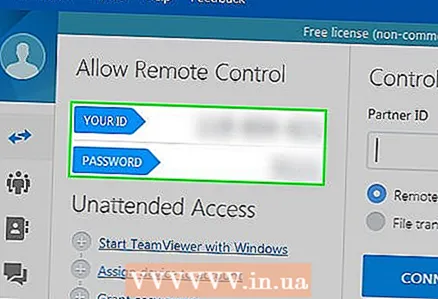 5 查找远程计算机的 ID。 在 TeamViewer 窗口的左侧,在“允许远程控制”标题下有一个名为“标识符”的部分。您将需要此标识符来访问远程计算机。
5 查找远程计算机的 ID。 在 TeamViewer 窗口的左侧,在“允许远程控制”标题下有一个名为“标识符”的部分。您将需要此标识符来访问远程计算机。 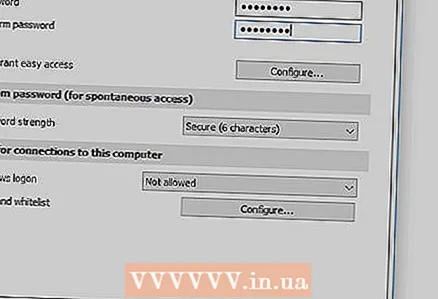 6 创建你的密码。 为了这:
6 创建你的密码。 为了这: - 将鼠标悬停在当前密码上;
- 单击密码左侧的圆形箭头;
- 在下拉菜单中点击“设置个人密码”;
- 在“密码”和“确认密码”字段中输入您的密码;
- 单击“确定”。
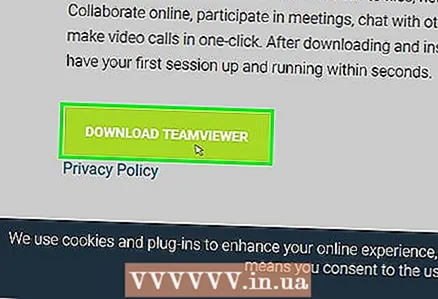 7 在您的计算机上下载、安装并打开 TeamViewer。 这是您将访问远程计算机的计算机。
7 在您的计算机上下载、安装并打开 TeamViewer。 这是您将访问远程计算机的计算机。 - TeamViewer 也可以安装在 iPhone 或 Android 设备上。
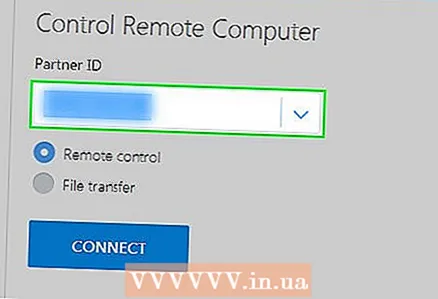 8 在合作伙伴 ID 字段中输入远程计算机的 ID。 它位于 TeamViewer 窗口右侧的“管理远程计算机”标题下。
8 在合作伙伴 ID 字段中输入远程计算机的 ID。 它位于 TeamViewer 窗口右侧的“管理远程计算机”标题下。 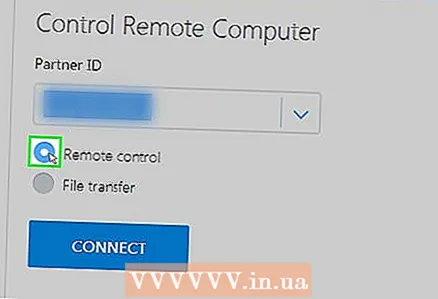 9 选中“远程控制”旁边的框。
9 选中“远程控制”旁边的框。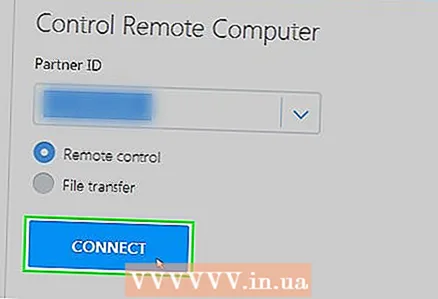 10 点击 连接到合作伙伴. 此选项位于 TeamViewer 窗口的底部。
10 点击 连接到合作伙伴. 此选项位于 TeamViewer 窗口的底部。 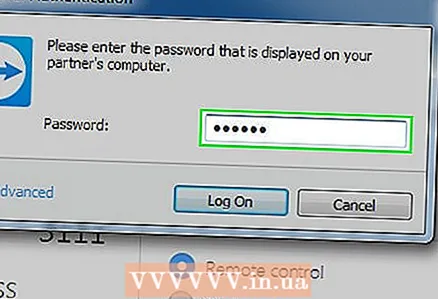 11 输入密码。 这是您在远程计算机上 TeamViewer 窗口的“允许远程控制”部分中输入的密码。
11 输入密码。 这是您在远程计算机上 TeamViewer 窗口的“允许远程控制”部分中输入的密码。 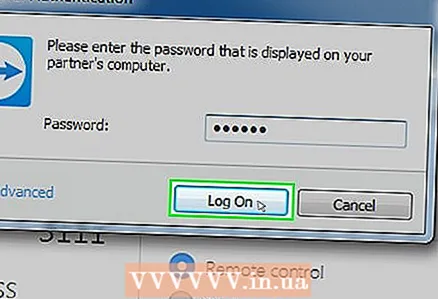 12 点击 入口. 它位于身份验证窗口的底部。
12 点击 入口. 它位于身份验证窗口的底部。 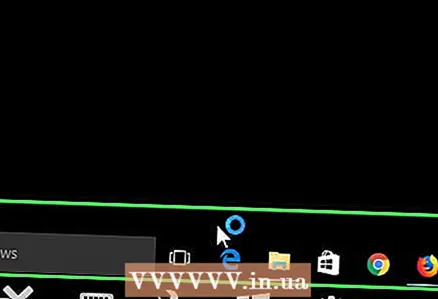 13 查看远程计算机的桌面。 稍后,在您计算机上的 TeamViewer 窗口中,您将看到远程计算机的桌面。
13 查看远程计算机的桌面。 稍后,在您计算机上的 TeamViewer 窗口中,您将看到远程计算机的桌面。 - 只要看到远程计算机的桌面,就可以像在自己的计算机上一样在远程计算机上工作。
- 要断开连接,请单击 TeamViewer 窗口顶部的“X”。
方法 2 of 3:Chrome 远程桌面
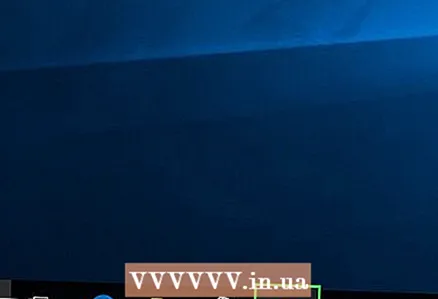 1 打开谷歌浏览器。 单击圆形的红-绿-黄-蓝图标。在远程计算机上执行此操作。
1 打开谷歌浏览器。 单击圆形的红-绿-黄-蓝图标。在远程计算机上执行此操作。 - 如果您的计算机上没有 Chrome,请先安装该浏览器。
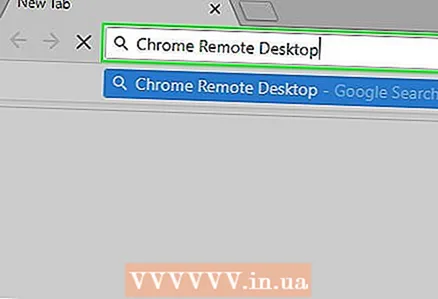 2 进入页面 Chrome 远程桌面. 这将在 Chrome 商店中打开 Chrome 远程桌面页面。
2 进入页面 Chrome 远程桌面. 这将在 Chrome 商店中打开 Chrome 远程桌面页面。 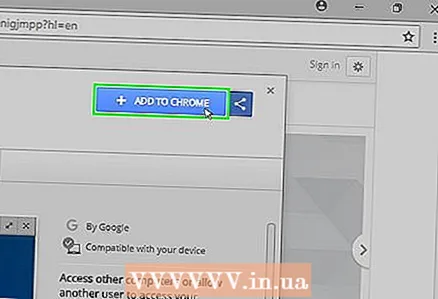 3 点击 安装. 这个蓝色按钮位于页面的右上角。
3 点击 安装. 这个蓝色按钮位于页面的右上角。 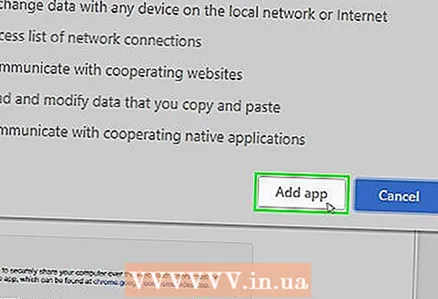 4 点击 安装应用程序提示时。 Chrome 远程桌面安装在 Chrome 浏览器中,服务页面将在新选项卡中打开。
4 点击 安装应用程序提示时。 Chrome 远程桌面安装在 Chrome 浏览器中,服务页面将在新选项卡中打开。 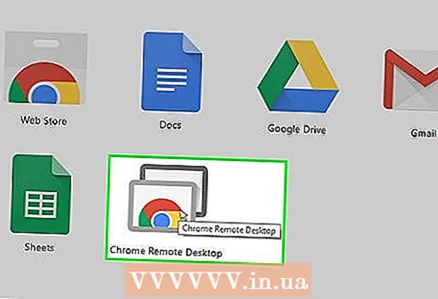 5 点击 Chrome 远程桌面. 这是两个计算机显示器形式的图标,其中一个带有 Google Chrome 徽标。
5 点击 Chrome 远程桌面. 这是两个计算机显示器形式的图标,其中一个带有 Google Chrome 徽标。 - 如果“服务”页面未打开,请输入 铬://应用程序 在 Chrome 地址栏中,然后单击 ↵ 输入.
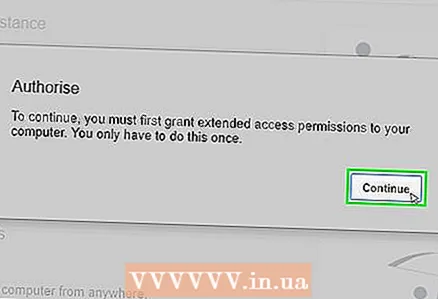 6 登录 Chrome 远程桌面。 您的操作取决于您的浏览器设置,但您很可能需要选择一个 Google 帐户,然后单击“允许”。
6 登录 Chrome 远程桌面。 您的操作取决于您的浏览器设置,但您很可能需要选择一个 Google 帐户,然后单击“允许”。 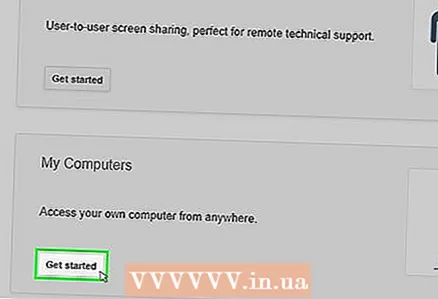 7 点击 工作开始 在“我的电脑”标题下。
7 点击 工作开始 在“我的电脑”标题下。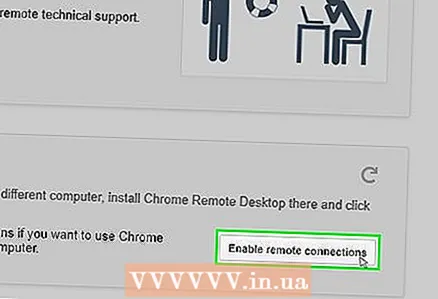 8 点击 允许远程连接. 它位于窗口的右下角。
8 点击 允许远程连接. 它位于窗口的右下角。  9 点击 接受条款并安装提示时。 它是弹出窗口底部的一个蓝色按钮。安装文件 (Windows) 或 DMG 文件 (Mac) 将下载到您的计算机。
9 点击 接受条款并安装提示时。 它是弹出窗口底部的一个蓝色按钮。安装文件 (Windows) 或 DMG 文件 (Mac) 将下载到您的计算机。 - 根据您的 Chrome 设置,您可能需要选择一个下载文件夹并单击保存。
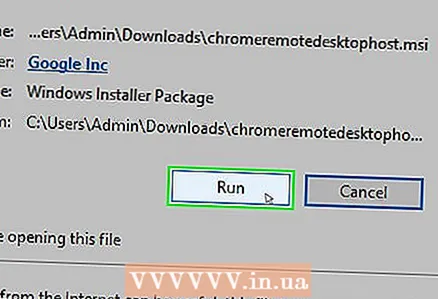 10 安装 Chrome 远程桌面应用。 为了这:
10 安装 Chrome 远程桌面应用。 为了这: - 视窗: 双击安装文件,然后在出现提示时单击“是”。
- 苹果:双击DMG文件,在弹出的窗口中点击“确定”,打开“苹果”菜单
 ,单击“系统偏好设置”>“安全性和隐私”,单击 chromeremotedesktophost 消息旁边的“打开”,然后在出现提示时单击“打开”。然后将 Chrome 远程桌面图标拖到应用程序文件夹中。
,单击“系统偏好设置”>“安全性和隐私”,单击 chromeremotedesktophost 消息旁边的“打开”,然后在出现提示时单击“打开”。然后将 Chrome 远程桌面图标拖到应用程序文件夹中。
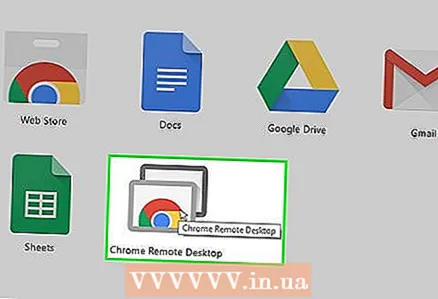 11 打开 Chrome 远程桌面应用。 返回服务页面并单击 Chrome 远程桌面以打开此应用程序(如有必要)。
11 打开 Chrome 远程桌面应用。 返回服务页面并单击 Chrome 远程桌面以打开此应用程序(如有必要)。 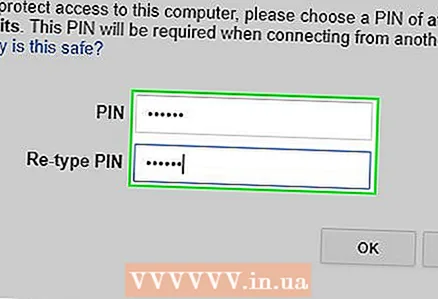 12 输入您的六位数 PIN 两次。 在“PIN”和“重复PIN”字段中执行此操作。
12 输入您的六位数 PIN 两次。 在“PIN”和“重复PIN”字段中执行此操作。 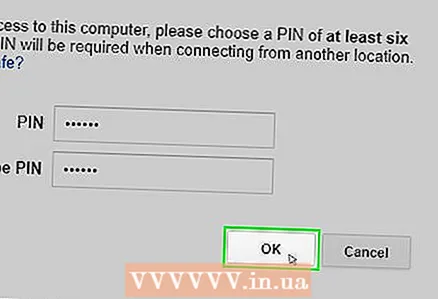 13 点击 行. 在远程计算机上激活远程连接,这意味着其他计算机可以访问此计算机。
13 点击 行. 在远程计算机上激活远程连接,这意味着其他计算机可以访问此计算机。 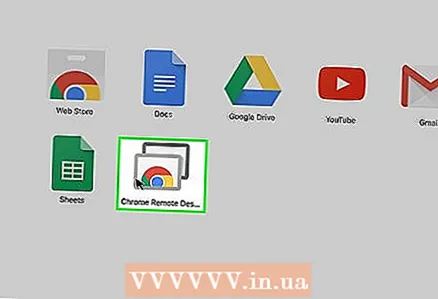 14 在您的计算机上下载、安装并打开 Chrome 远程桌面应用程序。 这是您将访问远程计算机的计算机。在您的计算机上,登录与远程计算机上相同的 Google 帐户。
14 在您的计算机上下载、安装并打开 Chrome 远程桌面应用程序。 这是您将访问远程计算机的计算机。在您的计算机上,登录与远程计算机上相同的 Google 帐户。 - 例如,“远程计算机”是您的公司(工作)计算机,而“家用计算机”是您的家用计算机。
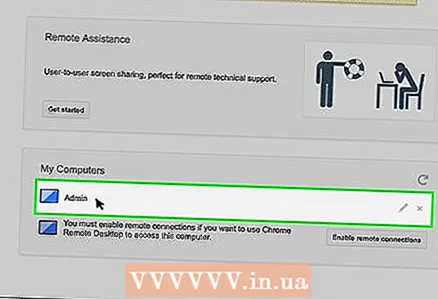 15 单击远程计算机的名称。 它位于“我的电脑”标题下。
15 单击远程计算机的名称。 它位于“我的电脑”标题下。 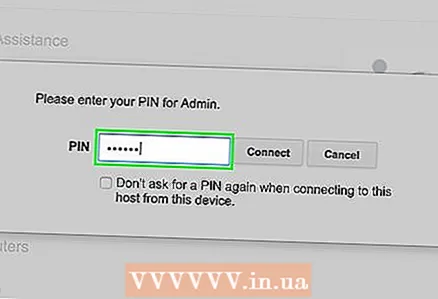 16 输入您的六位数 PIN,然后按 连接. 这是您在远程计算机上设置的 PIN。
16 输入您的六位数 PIN,然后按 连接. 这是您在远程计算机上设置的 PIN。  17 在远程计算机上工作。 远程计算机的桌面将出现在您计算机上的 Google Chrome 浏览器中。
17 在远程计算机上工作。 远程计算机的桌面将出现在您计算机上的 Google Chrome 浏览器中。 - 由于通过 Internet 发送命令,因此在远程计算机上执行操作时可能会稍有延迟。
- 单击顶部菜单中的断开连接以断开连接。
- 例如,使用 Keys 按钮通过按键控制远程计算机 控制+替代+德尔 和 ⎙ 打印屏幕.
方法 3(共 3 个):Windows 远程桌面
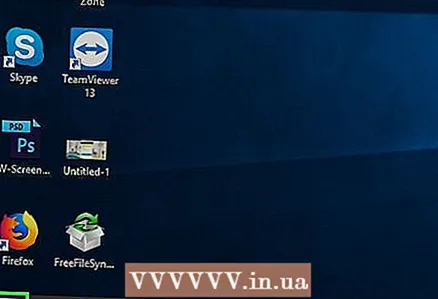 1 打开开始菜单
1 打开开始菜单  在远程计算机上。 单击屏幕左下角的 Windows 徽标或单击 ⊞ 赢.
在远程计算机上。 单击屏幕左下角的 Windows 徽标或单击 ⊞ 赢. 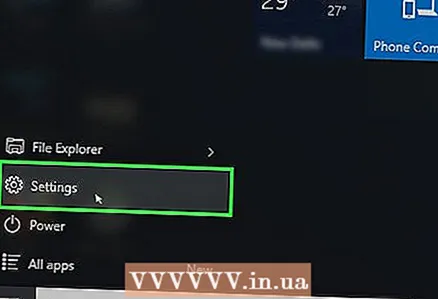 2 点击“选项”
2 点击“选项”  . 它位于“开始”菜单的左下角。
. 它位于“开始”菜单的左下角。 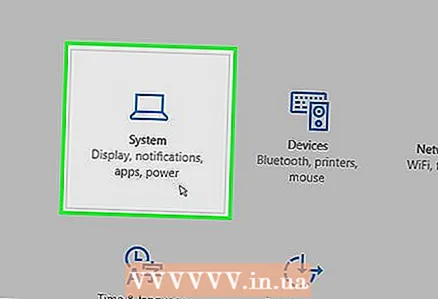 3 点击 系统. 这个计算机形状的图标位于设置页面的顶部。
3 点击 系统. 这个计算机形状的图标位于设置页面的顶部。 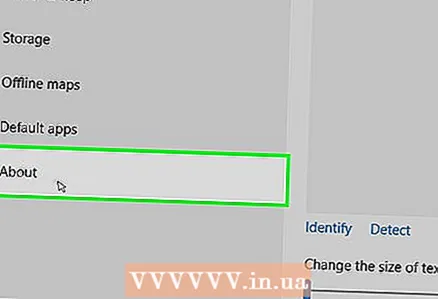 4 向下滚动并点按 关于系统. 它位于左侧选项窗格的底部。
4 向下滚动并点按 关于系统. 它位于左侧选项窗格的底部。 - 将鼠标移到该面板上,然后滚动它。
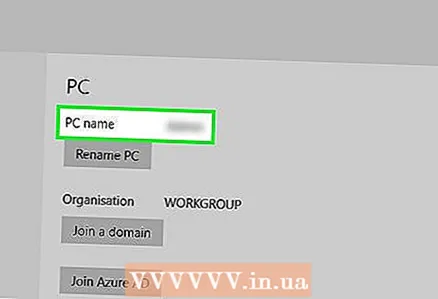 5 记下远程计算机的名称。 您将在“计算机名称”行中找到它。您将需要此名称来连接到远程计算机。
5 记下远程计算机的名称。 您将在“计算机名称”行中找到它。您将需要此名称来连接到远程计算机。 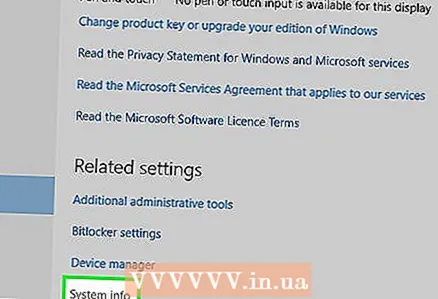 6 点击 系统信息. 它位于页面右上角的“相关选项”部分。
6 点击 系统信息. 它位于页面右上角的“相关选项”部分。 - 如果您尚未升级到 Windows 10,也可以在页面底部找到此选项。
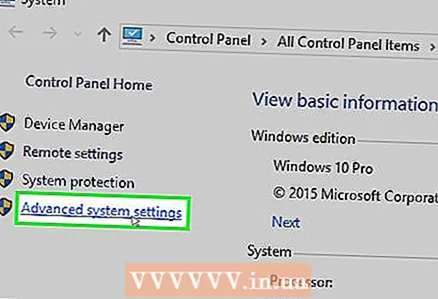 7 点击 附加系统参数. 它位于窗口的左上角。
7 点击 附加系统参数. 它位于窗口的左上角。 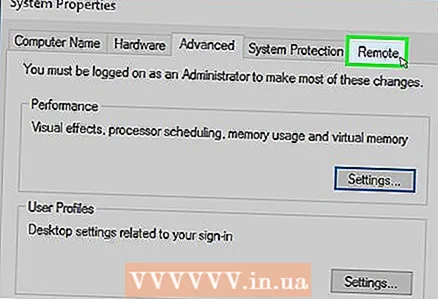 8 单击选项卡 远程访问. 它位于“系统属性”窗口的右上角。
8 单击选项卡 远程访问. 它位于“系统属性”窗口的右上角。 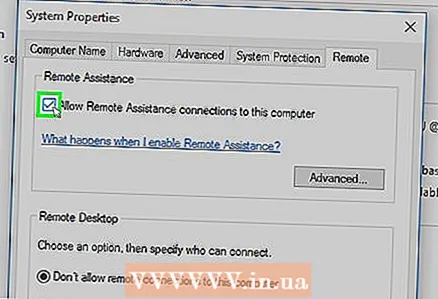 9 选中“允许远程连接到这台计算机”旁边的框。 它位于页面中间的远程桌面部分。
9 选中“允许远程连接到这台计算机”旁边的框。 它位于页面中间的远程桌面部分。 - 如果该框已被选中,请跳过此步骤。
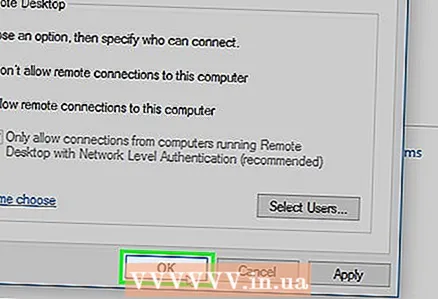 10 点击 行 并关闭系统属性窗口。 设置将被保存。
10 点击 行 并关闭系统属性窗口。 设置将被保存。 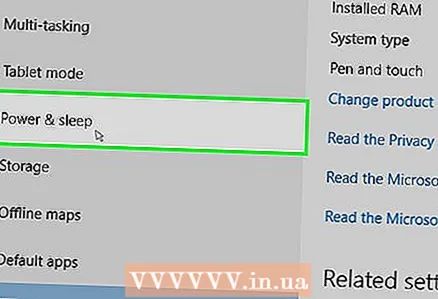 11 向上滚动并单击 电源和睡眠. 它位于“选项”窗口左窗格的顶部。
11 向上滚动并单击 电源和睡眠. 它位于“选项”窗口左窗格的顶部。 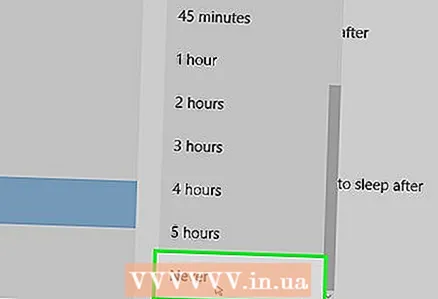 12 打开两个菜单并选择 绝不 在他们每个人中。 这将防止远程计算机在您连接到它时休眠或关闭。
12 打开两个菜单并选择 绝不 在他们每个人中。 这将防止远程计算机在您连接到它时休眠或关闭。 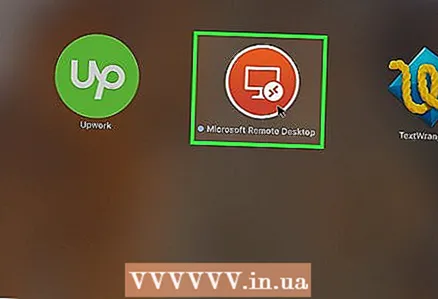 13 在您的计算机上打开远程桌面。 为了这:
13 在您的计算机上打开远程桌面。 为了这: - 视窗: 打开开始菜单
 , 进入 偏僻的 然后单击“远程桌面连接”。
, 进入 偏僻的 然后单击“远程桌面连接”。 - 苹果:从 App Store 下载 Microsoft Remote Desktop,打开 Launchpad 并单击橙色的 Microsoft Remote Desktop 图标。
- 视窗: 打开开始菜单
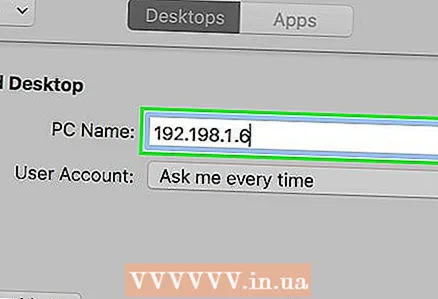 14 输入远程计算机的名称。 在远程桌面窗口顶部的计算机字段中执行此操作。
14 输入远程计算机的名称。 在远程桌面窗口顶部的计算机字段中执行此操作。 - 在 Mac 上,单击应用程序窗口左上角的 + 新建,然后在计算机名称字段中输入计算机名称。
- 您还可以在计算机名称字段中输入远程计算机的 IP 地址。
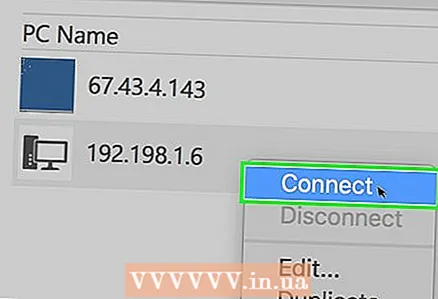 15 点击 连接. 它位于远程桌面窗口的底部。远程计算机的桌面将出现在您的计算机窗口中。
15 点击 连接. 它位于远程桌面窗口的底部。远程计算机的桌面将出现在您的计算机窗口中。 - 在 Mac 上,双击您创建的连接的名称,然后从列表中选择我的桌面。
提示
- 您需要 Google Chrome 才能运行 Chrome 远程桌面扩展程序。
- 我们建议您在远程计算机上禁用休眠,因为您无法连接到处于休眠状态的计算机。
- 如果您的 Windows 计算机没有密码,请设置密码,然后使用远程桌面。
警告
- 必须打开远程计算机,否则您将无法访问它。



